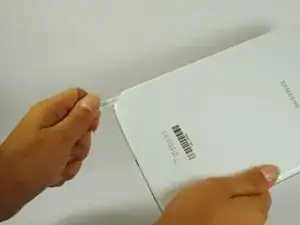Einleitung
Der Digitizer ist die glasähnliche Schutzscheibe über dem LCD. Der Digitizer gibt deine Berührungen an die Elektronik weiter. Unter ihm liegt das LCD, es ist die Bildschirmanzeige. Die Anleitung zeigt dir, wie du entweder beide Teile oder auch einzeln austauschen kannst.
Werkzeuge
Ersatzteile
-
-
Benutze einen Plastikhebel. Fange an der Stelle, wo der S-Pen war an und hebele die Ecke vorsichtig hoch.
-
-
-
Arbeite dich um das gesamte Gerät herum, indem du das Plastiköffnungswerkzeug sorgfältig durchschiebst.
-
-
-
Fasse vorsichtig den weißen Verbinder an der rechten unteren Ecke des Akkus und hebe ihn an. Er ist mit zwei roten und zwei blauen Drähten mit dem Akku verbunden.
-
-
-
Hebe vorsichtig die braune Klappe des Digitizer-Verbinders hoch.
-
Ziehe sorgfältig das orangene Flachbandkabel aus dem Sockel.
-
-
-
Hebe vorsichtig die schwarze Klappe am Verbinder des LCD Kabels hoch.
-
Ziehe sorgfältig das orangene Flachbandkabel aus dem Sockel.
-
-
-
Drehe das Tablet mit dem Bildschirm nach oben. Stelle dein Heißluftgebläse auf mittlere Hitze.
-
Bewege das Heißluftgebläse entlang des weißen Rands des Bildschirms. Lasse die Hitze etwa 30 Sekunden lang auf jeder Seite einwirken bevor du zur nächsten weiter gehst.
-
Geh nach folgendem Muster vor: erst unten, dann links, oben und rechts, jeweils 30 Sekunden lang. Wiederhole drei mal.
-
-
-
Setze ein Plastiköffnungswerkzeug zwischen silbernem Rahmen und der Scheibe ein, beginne oben am Tablet.
-
-
-
Schiebe das Werkzeug die Seite des Tablets mit der Lautstarkeregler und dem Einschaltknopf entlang. Schiebe bis zum Home Button bis sämtliche Klebestellen aufgetrennt sind.
-
-
-
Schiebe das Werkzeug die Kante mit dem Home Button entlang, bis auch hier die Klebestellen frei sind.
-
-
-
Drehe das Tablet herum und drücke ganz vorsichtig das LCD von der Rückseite, aber nur an der Kante mit dem Anschaltknopf. Drücke vorsichtig durch die Öffnung für den Akku.
-
Löse jetzt das Flachbandkabel das die ganze Bildschirmeinheit mit der Hauptplatine verbindet.
-
-
-
Drehe das Tablet um und entferne die ganze Bildschirmeinheit, indem du das Öffnungswerkzeug entlang der letzten verklebten Kante schiebst, bis auch hier der Kleber getrennt ist.
-
Wenn du die ganze Bildschirmeinheit ersetzen willst fahre mit dem nächsten Schritt fort. Wenn du nur den Digitizer austauschen willst, dann gehe ab jetzt wieder die Schritte in umgekehrter Reihenfolge.
-
-
-
Um die Scheibe vom LCD zu lösen musst du die Verklebung zwischen den beiden wieder erwärmen.
-
Stelle das Heißluftgebläse wieder auf mittlere Hitze, halte sie etwa 15 cm von der Scheibe entfernt und schwenke hin und her während du du sie von oben nach unten bewegst.
-
Erwärme sie so etwa 5 min lang, immer von schwenkend von oben nach unten.
-
-
-
Nimm eine Plastikkarte, die du nicht mehr länger benötigst.
-
Schiebe die Karte zwischen Digitizer und Bildschirm , wobei du von außen her kommend zur Mitte vorgehst.
-
Um dein Gerät wieder zusammen zu setzen folge den Schritten in umgekehrter Reihenfolge.
20 Kommentare
For steps 15 and 16, removing just the glass digitizer from the lcd, does this step happen after you completely remove the lcd from the tablet? It is hard to tell because it looks like the silver from the tablet is present but it takes place in the instructions after the lcd should already be removed and no silver should be present. Any help on this would be appreciated. I have one where the digitizer screen is broken but the lcd has no damage at all.
No you dont need to remove the lcd you hav to unplug the toch connector n heat the glass like in the steps
For step 13, I ripped this motherboard connector trying to get the new lcd in. Anyone have any idea what I have actually damaged? And where I could find out how to fix it?
yes replacements are on ebay
Pantalla Flex Cable LCD Conector Display Screen Ribbon Samsung Galaxy Note 8.0.